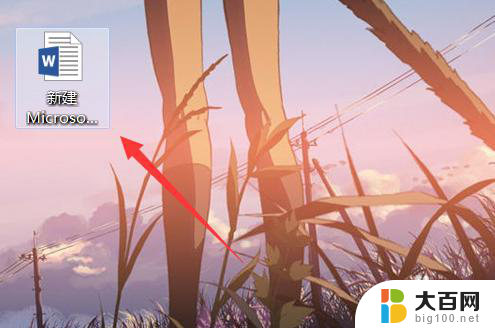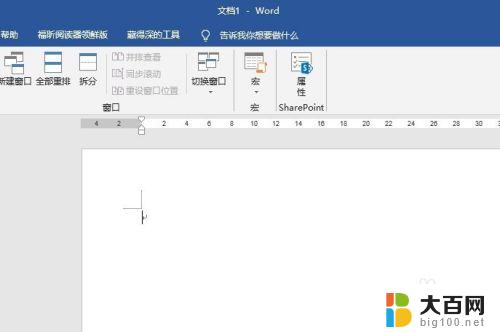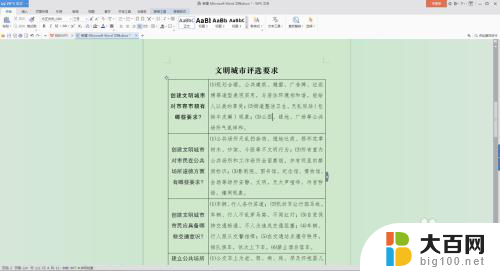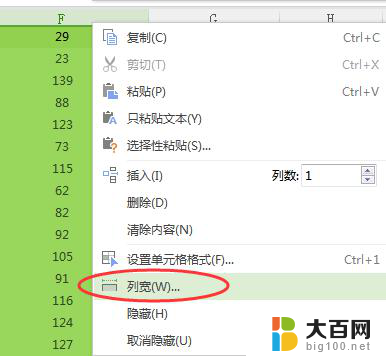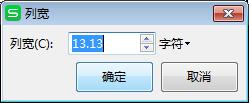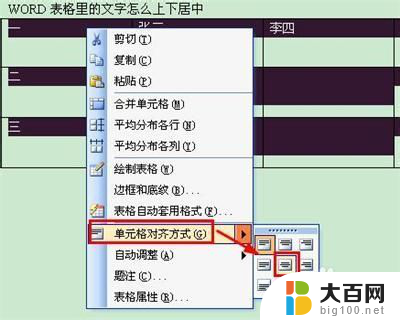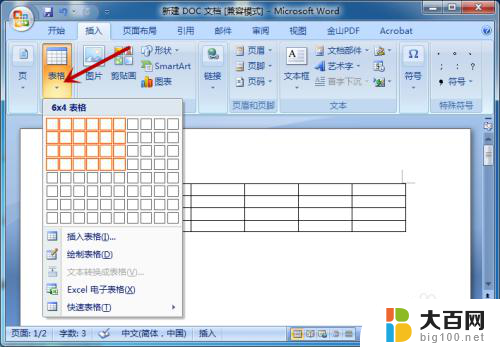怎么调word表格行高 Word 表格怎么调整行高
更新时间:2024-03-10 15:45:57作者:yang
Word是一款功能强大的文字处理软件,它不仅可以帮助我们编辑和排版文档,还可以创建表格来整理和展示数据,在使用Word表格时,我们有时会遇到需要调整行高的情况。调整表格的行高可以让我们的文档更加整洁和易读。怎么调整Word表格的行高呢?在本文中我们将介绍几种简单而实用的方法,帮助您轻松完成行高的调整。无论您是初次接触Word表格还是已经熟练运用,相信这些技巧都能为您带来帮助。
步骤如下:
1.首先我们先打开word,如图所示。
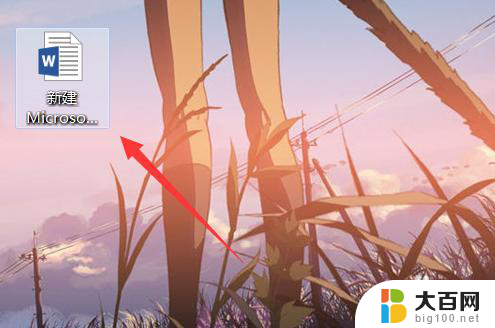
2.选择要修改的表格,如图所示。
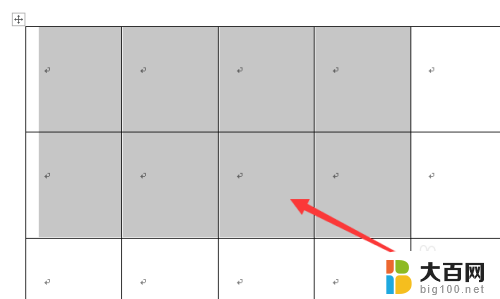
3.右键选取“表格属性”,如图所示。
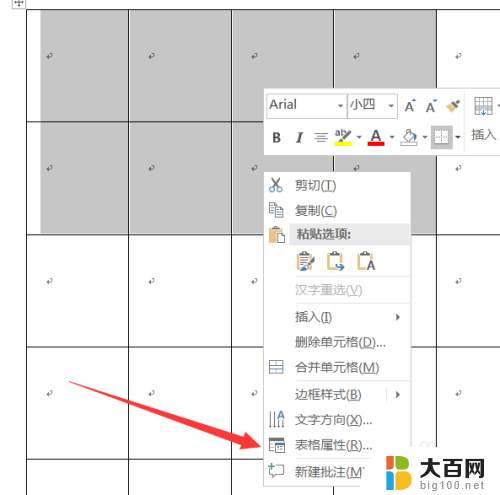
4.选择上面的“行”,如图所示。
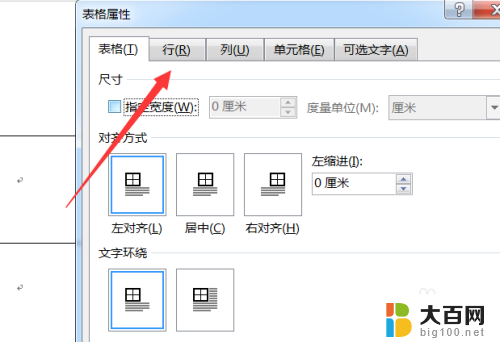
5.点击勾选“指定高度”,并设置自己想要的行高。如图所示。
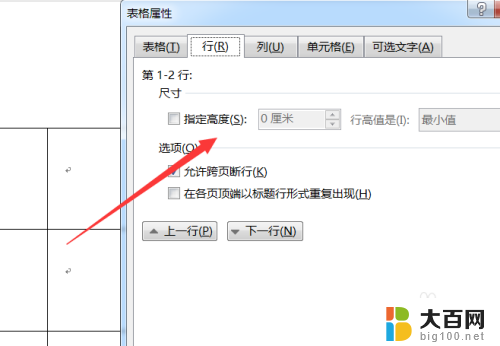
6.后面修改为“固定值”,如图所示。
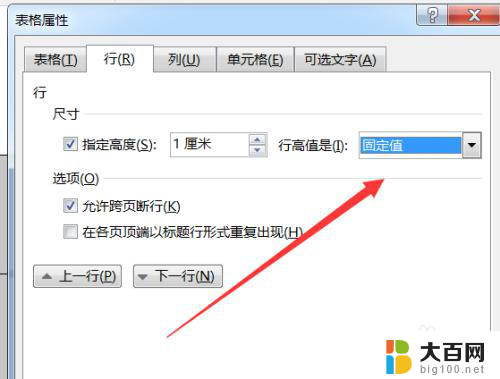
7.即可看到行高被修改成功,如图所示。
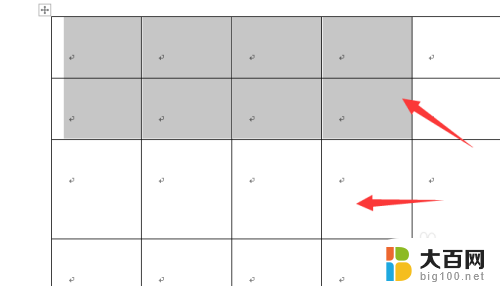
8.总结:1.打开word
2.选择要修改的表格
3.右键选取“表格属性”
4.选择上面的“行”
5.点击勾选“指定高度”
6.后面修改为“固定值”
7.行高被修改成功
以上就是关于如何调整Word表格行高的全部内容,如果有遇到相同情况的用户,可以按照本文的方法来解决。